SSL konfigurálása AZ SAP HANA-hoz való ODBC-ügyfélhozzáféréshez
Ha SAP HANA-adatbázishoz csatlakozik a Power Query Online-ból, előfordulhat, hogy különböző tulajdonságértékeket kell beállítania a csatlakozáshoz. Ezek a tulajdonságok lehetnek az SSL-titkosítási szolgáltató, egy SSL-kulcstároló és egy SSL-megbízhatósági tároló. Azt is megkövetelheti, hogy a kapcsolat titkosítva legyen. Ebben az esetben a Windowshoz mellékelt ODBC-adatforrás Rendszergazda istrator alkalmazással állíthatja be ezeket a tulajdonságokat.
A Power BI Desktopban és az Excelben ezeket a tulajdonságokat akkor állíthatja be, amikor először jelentkezik be a Power Query SAP HANA adatbázis-összekötővel. Alapértelmezés szerint engedélyezve van a kiszolgálótanúsítvány ellenőrzése a hitelesítési párbeszédpanelen. Ezután a párbeszédpanelen megadhatja az SSL-titkosítási szolgáltató, az SSL-kulcstároló és az SSL megbízhatósági tárolótulajdonságait. A Power BI Desktopban és az Excelben a hitelesítési párbeszédpanelen található összes kiszolgálótanúsítvány-kijelölés azonban nem kötelező. Nem kötelező, ha az ODBC-adatforrást Rendszergazda istrator használatával szeretné beállítani az illesztőprogram szintjén.
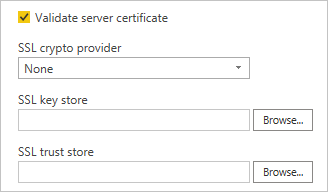
Feljegyzés
A tulajdonságok ODBC-adatforrás Rendszergazda istratorban való beállítása előtt telepítenie kell a megfelelő SAP HANA ODBC-illesztőprogramot (32 bites vagy 64 bites).
Ha AZ ODBC Adatforrás Rendszergazda istrator használatával állítja be az SSL-titkosítási szolgáltatót, az SSL-kulcstárolót és az SSL megbízhatósági tárolót a Power BI-ban vagy az Excelben, törölje a jelet a Kiszolgáló tanúsítványának érvényesítése jelölőnégyzetből, amikor megjelenik a hitelesítési párbeszédpanel.
Az ODBC-adatforrás Rendszergazda istrator használata a kiszolgálói tanúsítványkijelölések ellenőrzéséhez:
A Windows Start menüben válassza a Windows Rendszergazda istrative Tools>ODBC Adatforrások lehetőséget. Ha a Power BI Desktop vagy az Excel 32 bites verzióját használja, nyissa meg az ODBC-adatforrásokat (32 bites), ellenkező esetben nyissa meg az ODBC-adatforrásokat (64 bites).
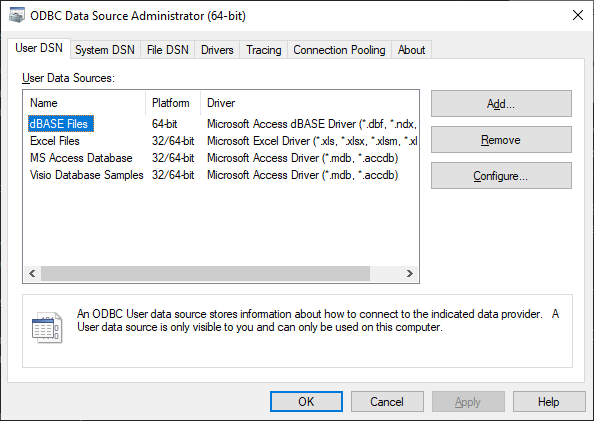
A Felhasználói DSN lapon válassza a Hozzáadás lehetőséget.
Az Új adatforrás létrehozása párbeszédpanelen válassza a HDBODBC-illesztőt, majd a Befejezés lehetőséget.
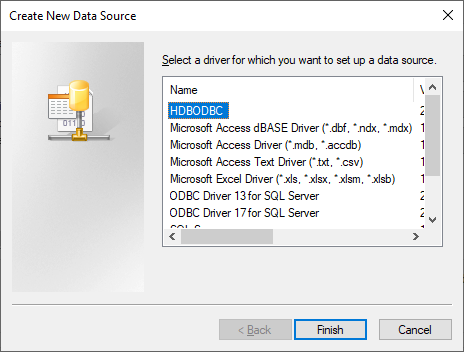
Az SAP HANA ODBC-konfigurációja párbeszédpanelen adjon meg egy adatforrásnevet. Ezután adja meg a kiszolgáló és az adatbázis adatait, és válassza a TLS/SSL-tanúsítvány érvényesítése lehetőséget.

Válassza a Speciális gombot.
A Speciális ODBC Csatlakozás ion tulajdonságbeállítás párbeszédpanelen válassza a Hozzáadás gombot.
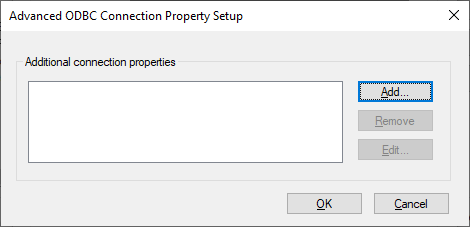
A Csatlakozás ion tulajdonság hozzáadása/módosítása párbeszédpanelen írja be az sslCryptoProvider kifejezést a Tulajdonság szövegmezőbe.
Az Érték szövegmezőbe írja be a használni kívánt kriptográfiai szolgáltató nevét: sapcrypto, commoncrypto, openssl vagy mscrypto.

Kattintson az OK gombra.
Szükség esetén hozzáadhatja az opcionális sslKeyStore és sslTrustStore tulajdonságokat és értékeket is. Ha a kapcsolatot titkosítottnak kell lennie, adja hozzá a ENCRYPT tulajdonságot, értékként pedig IGAZ értéket.
A Speciális ODBC Csatlakozás ion tulajdonságbeállítás párbeszédpanelen válassza az OK gombot.
A beállított kapcsolat teszteléséhez válassza a Kapcsolat tesztelése lehetőséget az SAP HANA ODBC-konfigurációja párbeszédpanelen.
Ha a tesztkapcsolat sikeresen befejeződött, válassza az OK gombot.
Az SAP HANA kapcsolati tulajdonságairól további információt a külső kommunikáció kiszolgálóoldali TLS/SSL konfigurációs tulajdonságai (JDBC/ODBC) című témakörben talál.
Feljegyzés
Ha a Kiszolgálótanúsítvány érvényesítése lehetőséget választja a Power BI Desktop vagy az Excel SAP HANA-hitelesítés párbeszédpanelén, a hitelesítési párbeszédpanelen az SSL-titkosítási szolgáltatóban, az SSL-kulcstárolóban és az SSL-megbízhatósági tárolóban megadott értékek felülírják az ODBC-adatforrás Rendszergazda istrator használatával beállított beállításokat.